Šajā pamācībā uzzināsiet, kā izveidot interaktīvu paneļu paneli PowerPoint programmā. Mēs pievērsīsim uzmanību tam, kā pašiem izveidot flīzes un kā pielāgot esošos dizainus. Apskatīsim dažādus scenārijus: pirmkārt, kad vajadzīgie attēli ir pieejami, un, otrkārt, kad attēli nav pieejami. Es arī parādīšu, kā izveidot caurspīdīgas pogas un kā izveidot caurspīdīgu attēlu. Noslēgumā jums būs iespēja pielāgot paneli atbilstoši savām individuālajām vēlmēm.
Galvenie secinājumi
- Jūs varat paši izveidot paneļus PowerPoint programmā.
- Esošos dizainus var pielāgot, pat ja trūkst attēlu.
- Var izveidot caurspīdīgas pogas, lai padarītu prezentāciju pievilcīgāku.
- Ja jums nav nekādu zināšanu par grafiku, ir pieejami vienkārši apiešanas veidi.
Soli pa solim
Vispirms sāksim ar sava paneļa dizaina aplūkošanu. Pieņemsim, ka jums jau ir iepriekš noteikts izkārtojums un vēlaties to izmantot gada pārskatam. Jūs varat noņemt sākotnējo fona attēlu, lai atbrīvotu vietu jūsu plāksnēm.
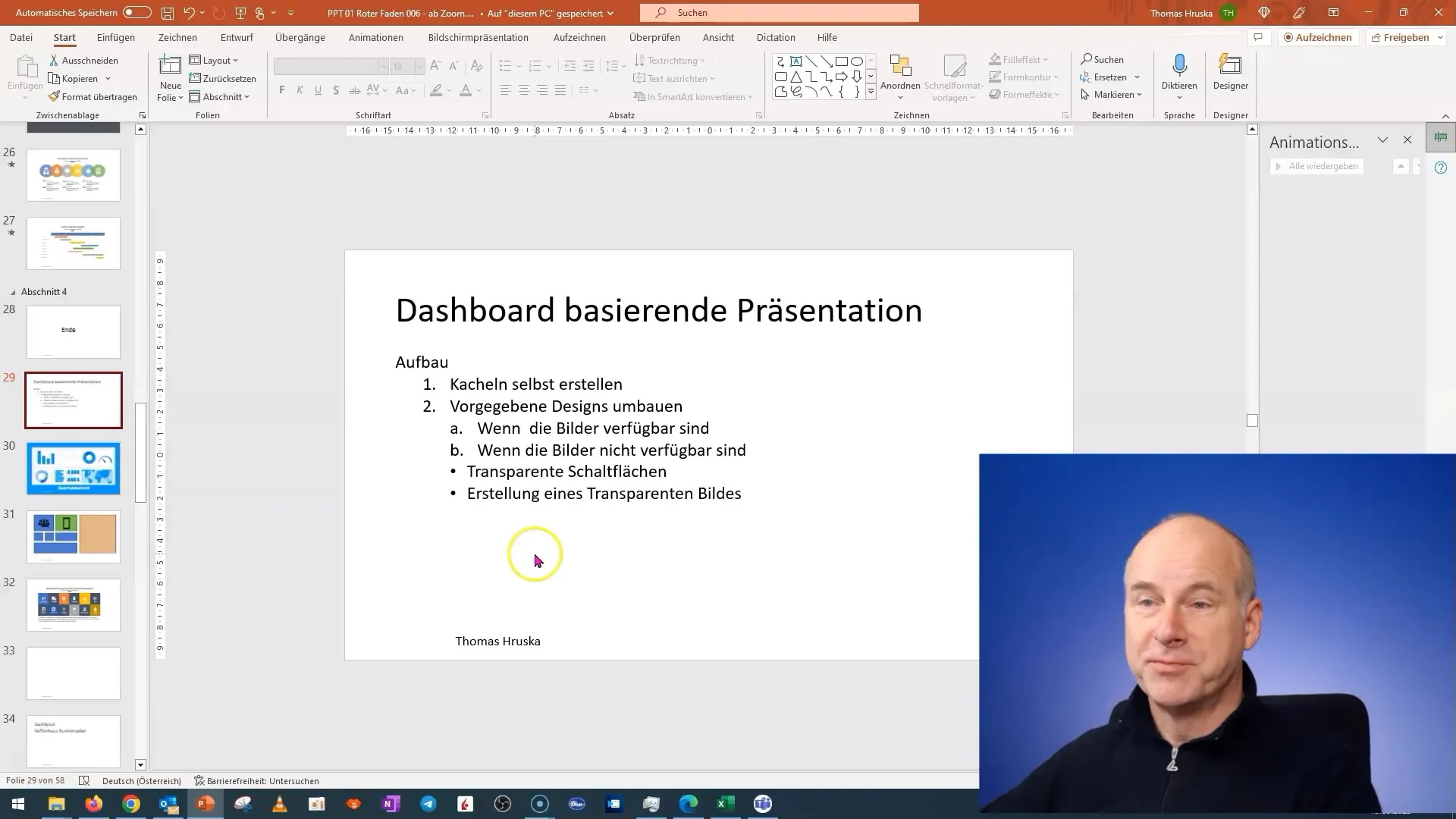
Tagad panelim ir pielāgots vēlamais dizains. Varat strādāt ar tekstu vai formām, lai personalizētu paneli. Lai tas izskatītos profesionālāk, ir svarīgi, lai izkārtojums būtu skaidrs un nepārblīvēts.
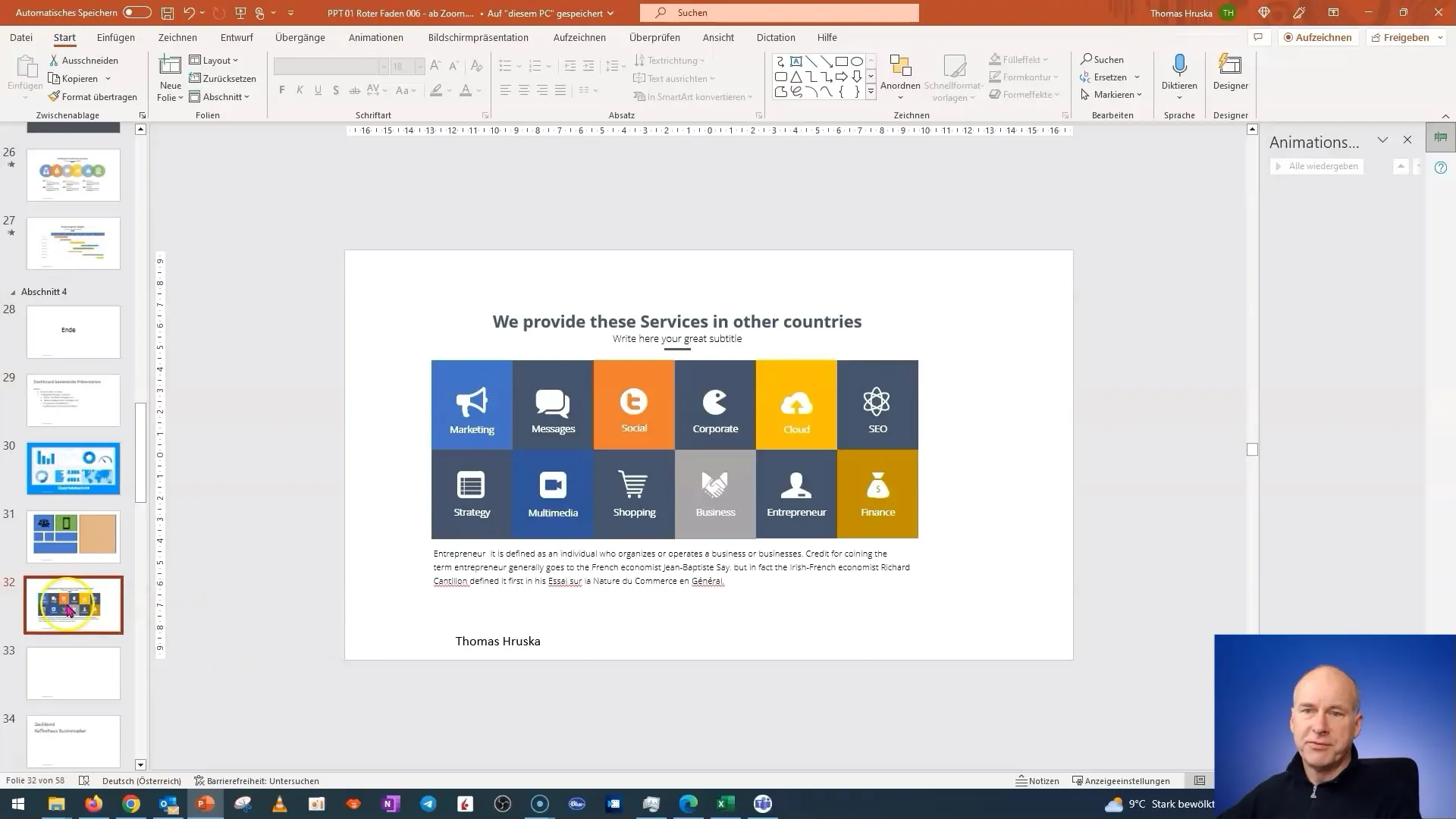
Tagad pārejiet uz nākamo slaidu, kurā vēlaties izveidot konkrētu paneļa elementu. Ja jums ir pieejami attēli, varat tos vienkārši ievietot flīzēs. Lai to izdarītu, atlasiet slaidu, kurā vēlaties strādāt, un velciet attiecīgos attēlus.
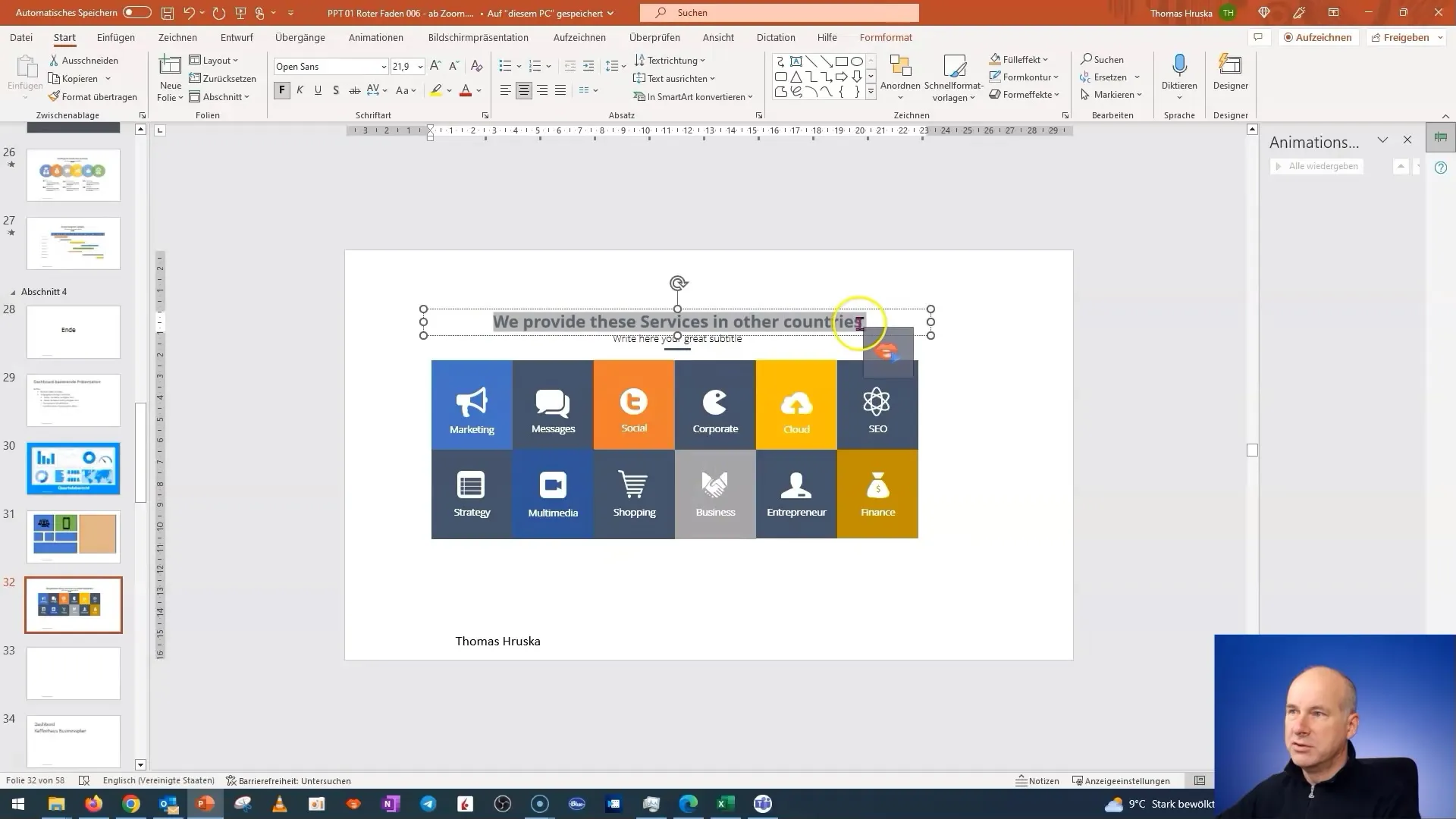
Ja jums nav attēlu vai tie nav gatavi lietošanai, ir vēl viena stratēģija. Varat izvēlēties ikonu vai formu un pievienot tai caurspīdīgu fonu. Tas nodrošina elastību, lai vēlāk atkal varētu mainīt dizainu, pat ja pašlaik nevarat mainīt attēlu.
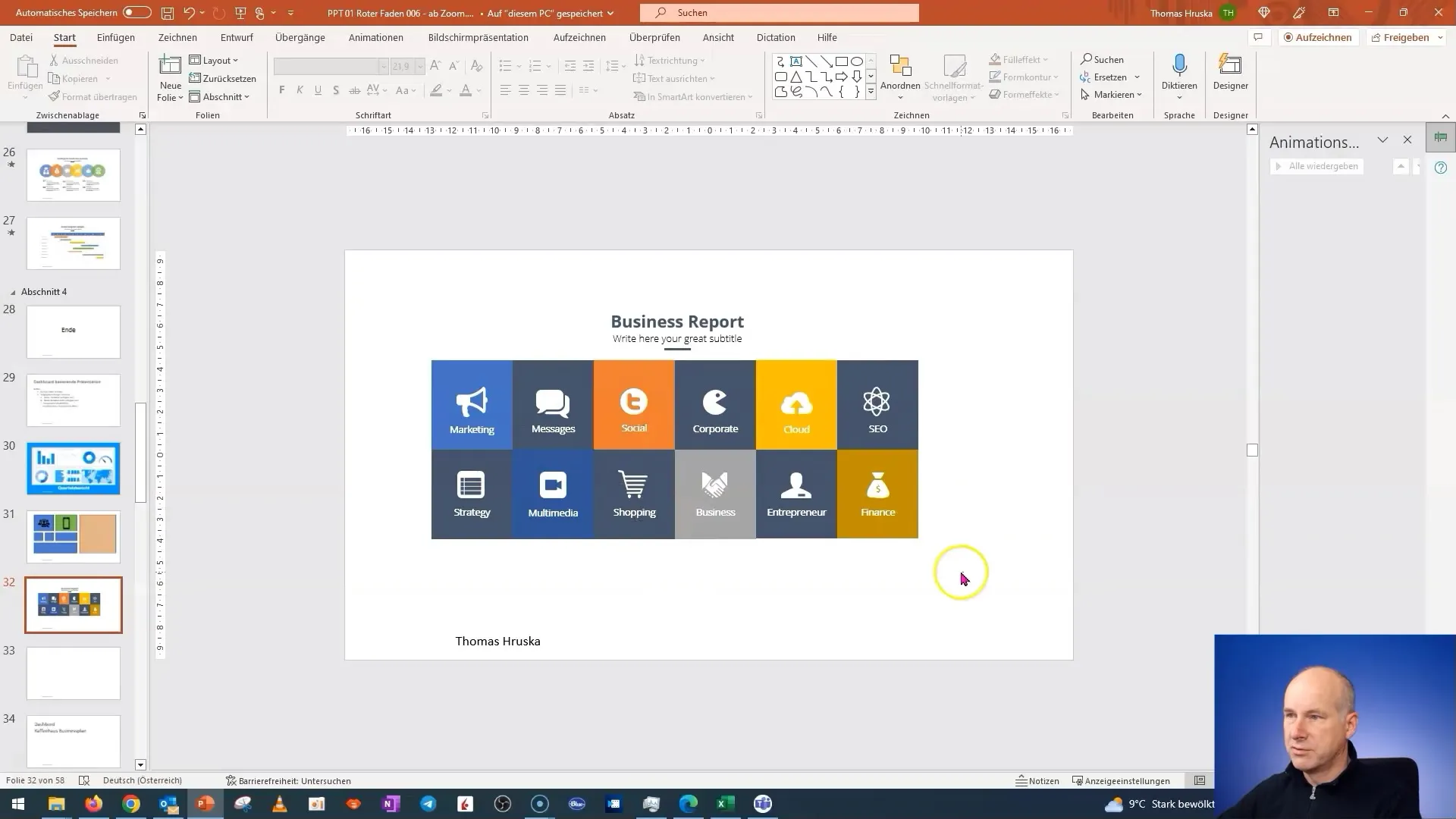
Lai izveidotu caurspīdīgu attēlu, izmantojiet caurspīdīgu PNG failu. Tas ļauj jums pielāgot attēlu un mainīt to pēc vajadzības. Attiecīgi nosauciet faila nosaukumu, lai vēlāk to varētu viegli atrast.
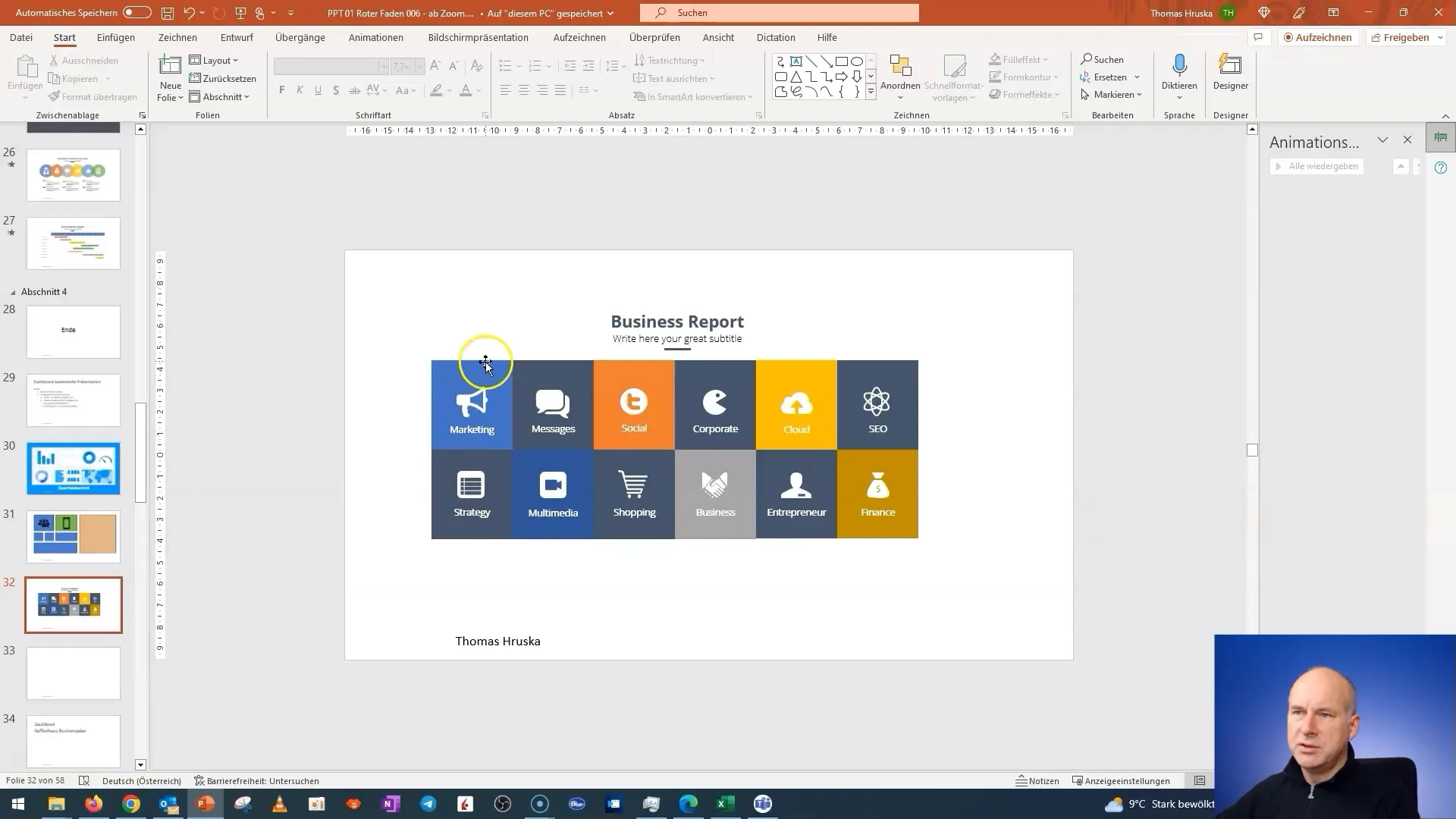
Kad fails ir saglabāts, attēlu var ievietot prezentācijā. Lai to izdarītu, ar peles labo pogu noklikšķiniet uz elementa, kuru vēlaties aizstāt, izvēlieties "Mainīt attēlu" un augšupielādējiet vajadzīgo failu.
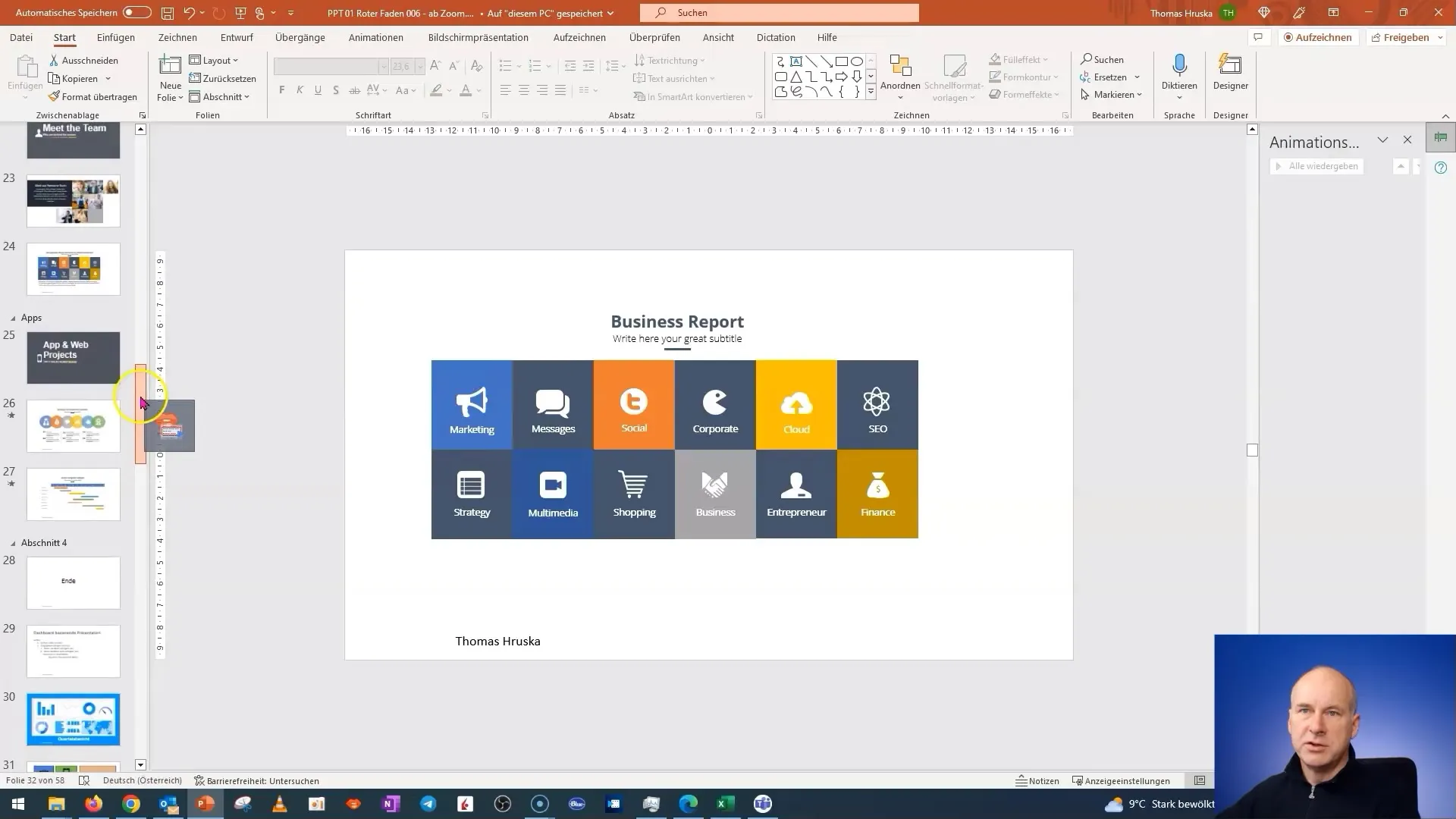
Pārliecinieties, ka jaunā attēla izmērs ir pielāgots tā, lai tas atbilstu sākotnējam dizainam. Tas palīdz padarīt vizuālo izkārtojumu pēc iespējas saskaņotāku.
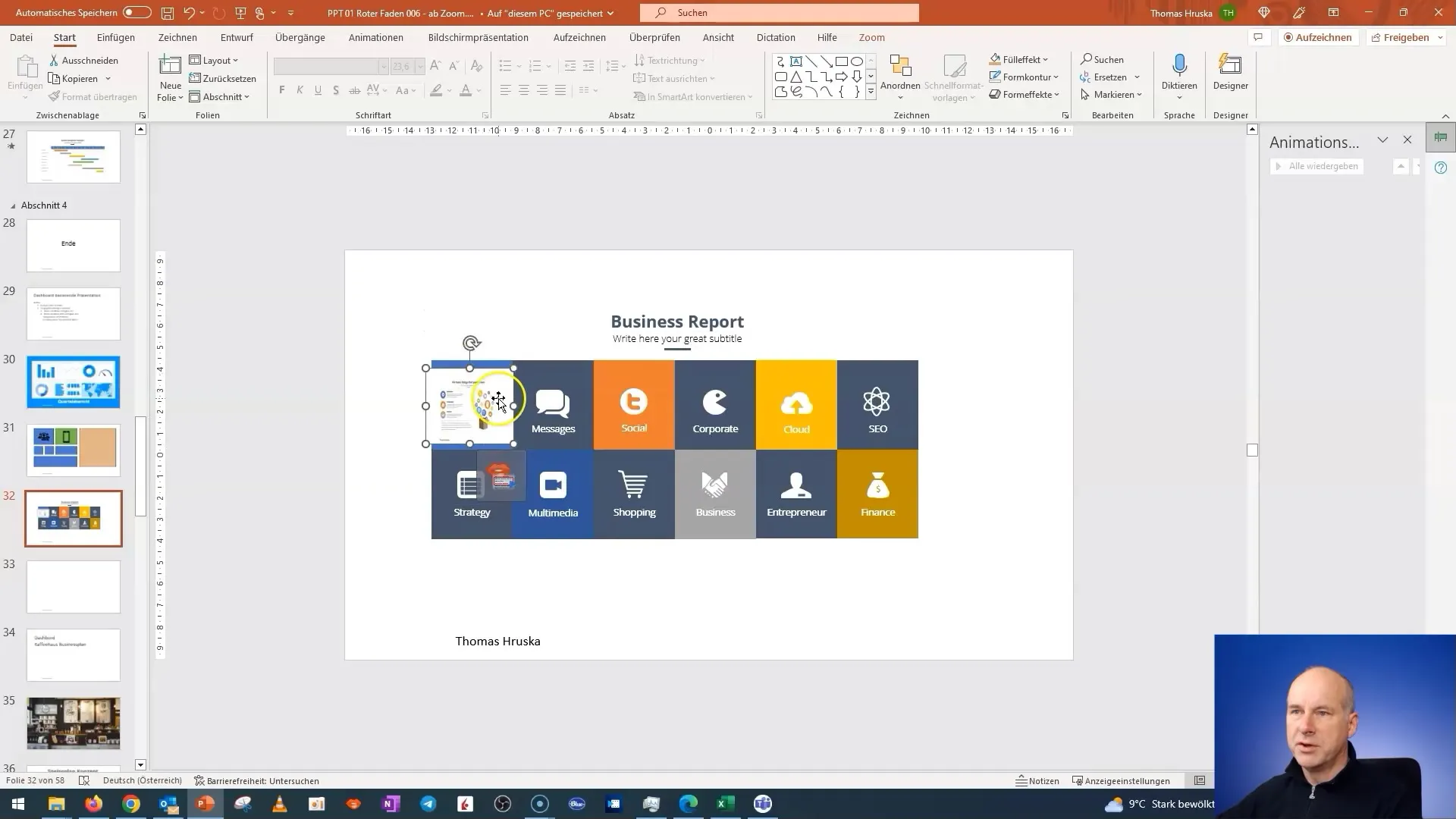
Lai vēl vairāk pielāgotu noformējumu, tagad ir nepieciešams pēc iespējas labāk sakārtot vēlamās flīzes un to saturu. Pārbaudiet arī, vai esat likvidējuši visus liekos elementus, lai nodrošinātu skaidru struktūru.
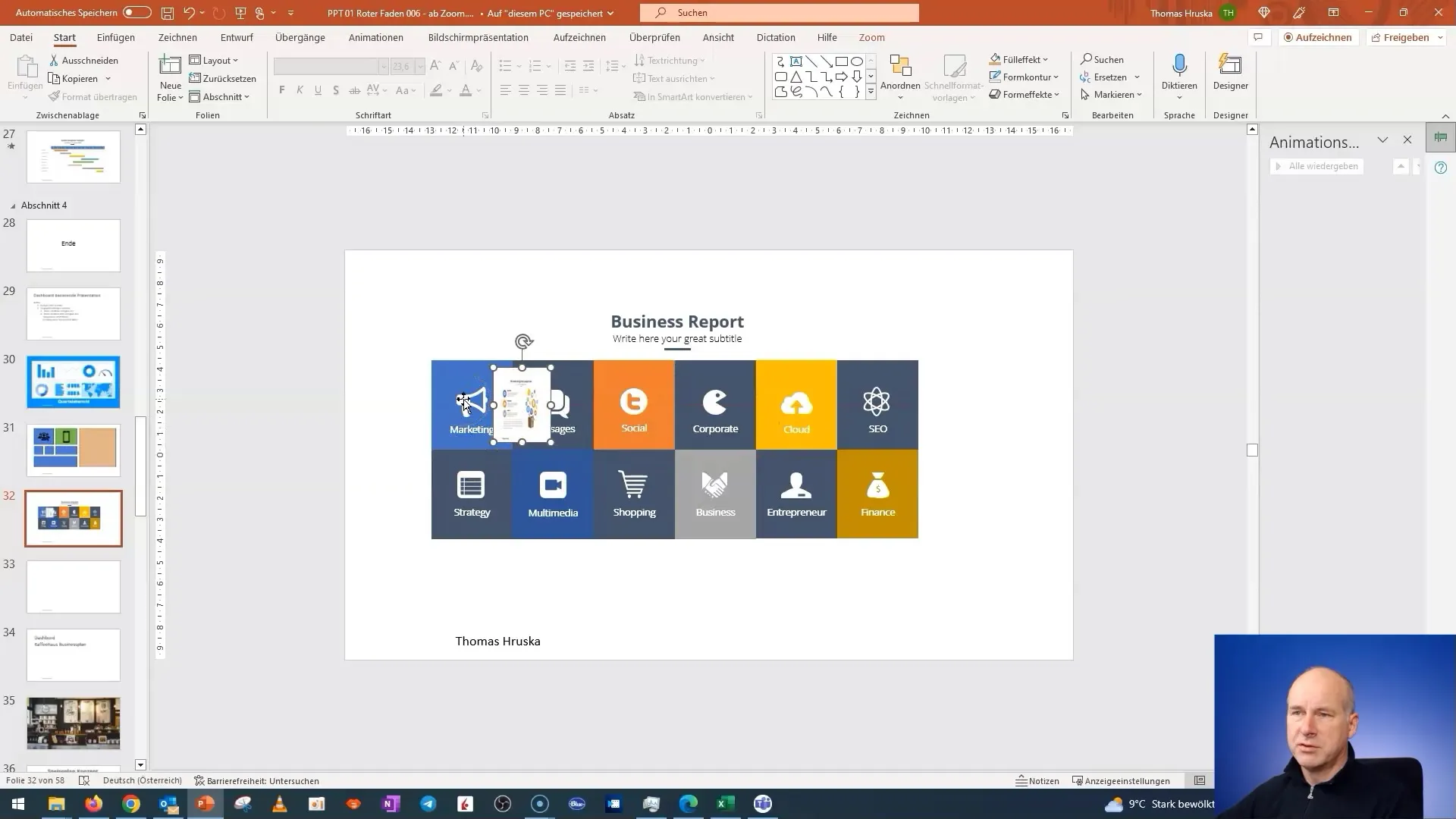
Ja pēc tam pāriet uz skaudro slaidu, pārliecinieties, vai ikonas vai flīzes ir izvietotas pareizi un vai viss atbilst vēlamajam pārskatam. Ja nepieciešams, varat pielāgot figūru vai attēlu kontūras.
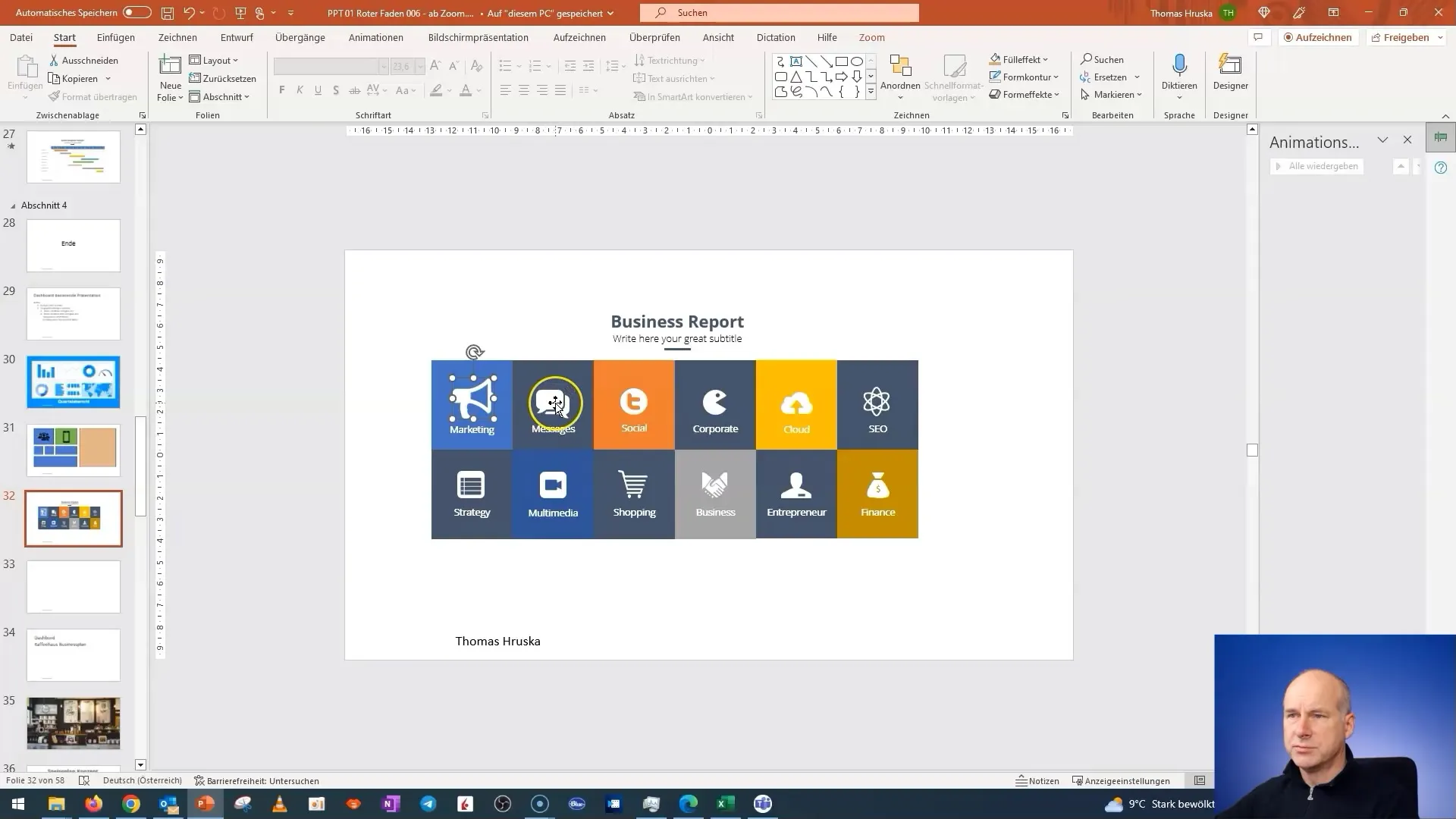
Tagad jums ir iespēja padarīt flīzes interaktīvas. To var izdarīt, pievienojot flīzēm hipersaites, kas ved tieši uz konkrētiem slaidiem. Tas padarīs jūsu paneli interaktīvāku un lietotājam draudzīgāku.
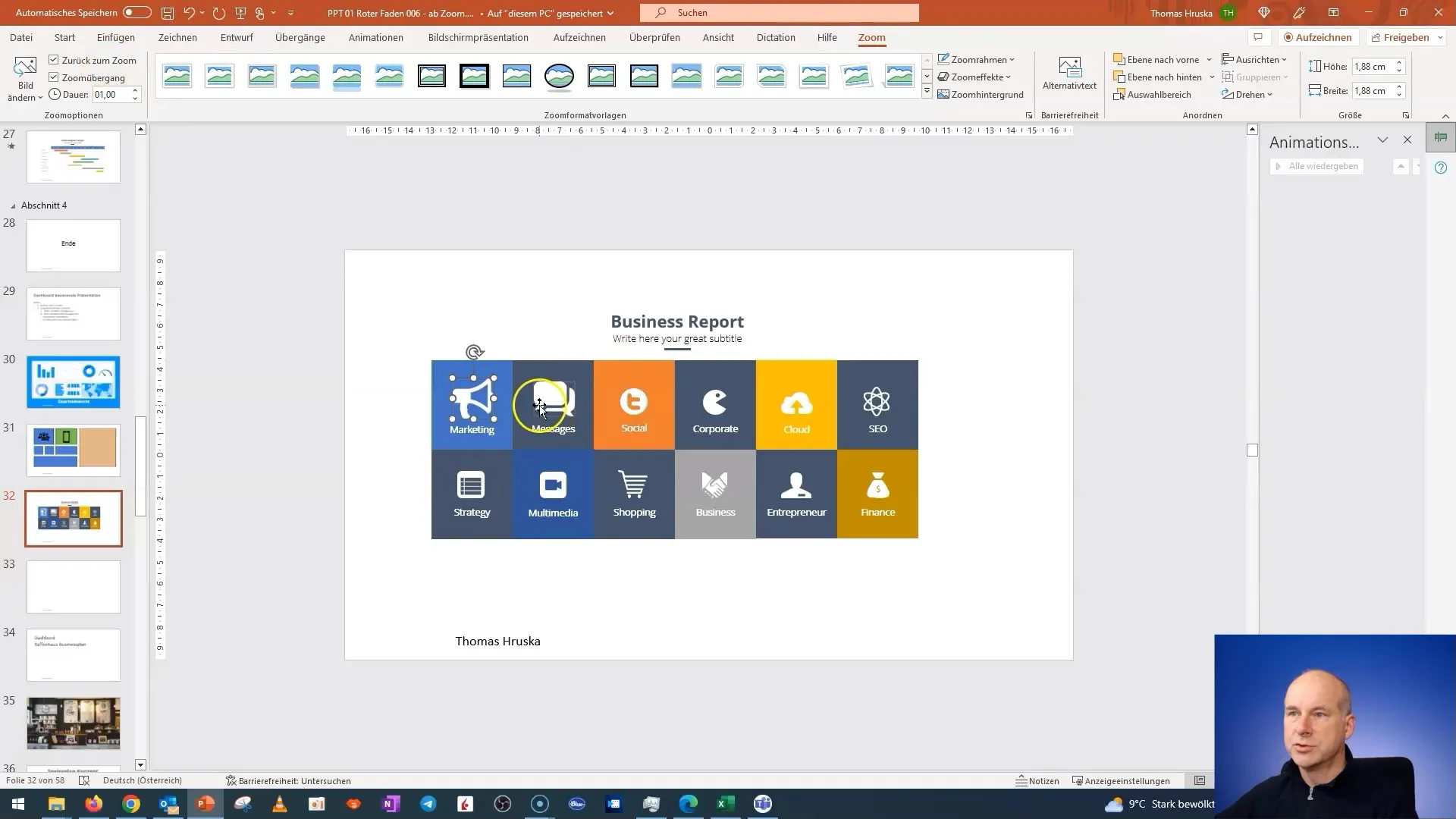
Lai prezentācija būtu optimāla, jāpārbauda arī, vai tālummaiņa un elementu izvietojums ir pareizs. Ir svarīgi, lai, pievienojot saturu, dizains paliktu konsekvents un funkcionāls.
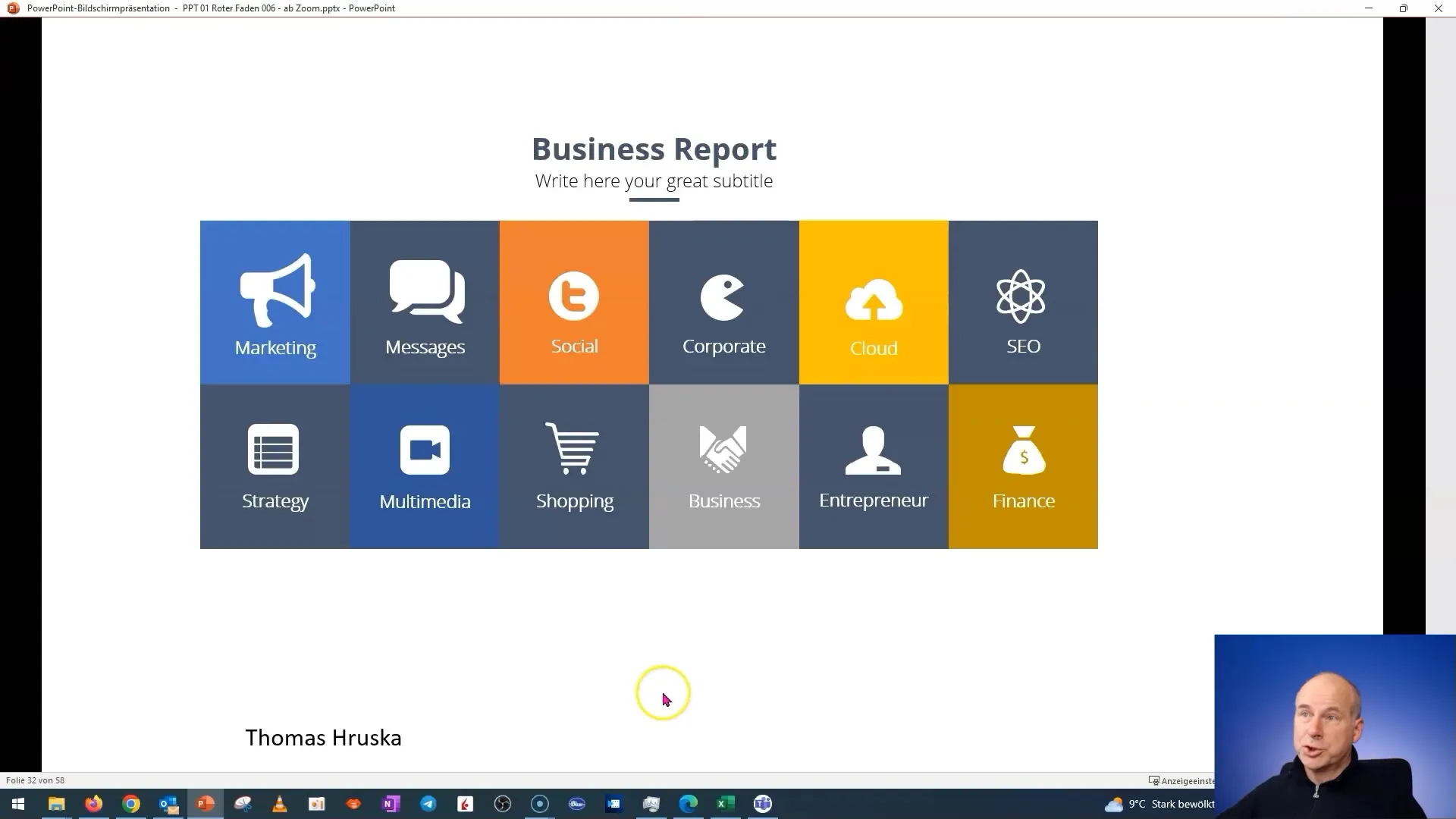
Lai saglabātu paneli kā vienotu veselumu, pārbaudiet visus iestatījumus un ceļus, ko esat izveidojis. Pārliecinieties, ka visas saites darbojas un ka flīzes ir savienotas, kā paredzēts.
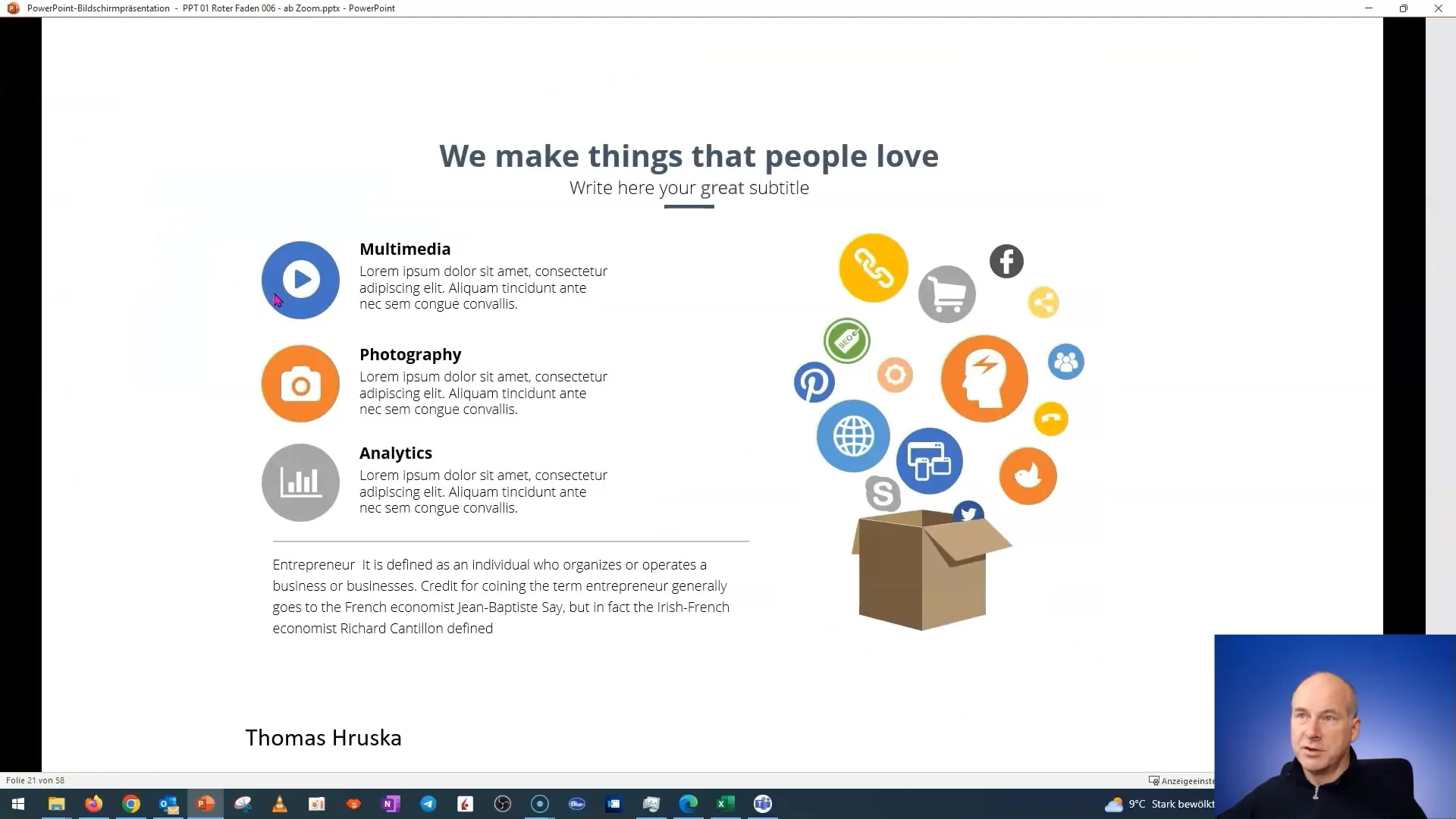
Veicot šos soļus, jūs tagad esat izveidojis funkcionālu un pievilcīgu interaktīvu paneļu paneli PowerPoint programmā. Noklikšķinot uz flīzes, jūs tiekat pārcelts tieši uz vajadzīgo slaidu, tādējādi radot dinamisku prezentāciju.
Kopsavilkums - Interaktīva paneļa ar plāksnēm izveide programmā PowerPoint: Soli pa solim - rokasgrāmata
Šajā rokasgrāmatā esat uzzinājuši, kā PowerPoint programmā izveidot elementu paneli, izmantojot savus attēlus vai caurspīdīgas ikonas. Jūs redzējāt, kā pievienot, rediģēt un padarīt flīzes interaktīvas, lai jūsu prezentācija būtu gan informatīva, gan vizuāli pievilcīga.
Biežāk uzdotie jautājumi
Kā izveidot flīzes PowerPoint programmā?Jūs varat izveidot flīzes, ievietojot figūras vai attēlus vēlamajā izkārtojumā un pielāgojot tos.
Ko darīt, ja attēli nav pieejami?Izmantojiet caurspīdīgas ikonas vai izveidojiet PNG failu ar caurspīdīgu fonu.
Kā flīzēm pievienot hipersaites?Atlasiet objektu vai formu, noklikšķiniet uz tās ar peles labo pogu, izvēlieties "Pievienot saiti" un atlasiet mērķa URL vai slaidu.
Vai ir nepieciešama īpaša grafika vai ikonas?Tas ir noderīgi, taču varat strādāt arī ar vienkāršām formām un krāsām, lai sasniegtu pievilcīgus rezultātus.
Vai es varu vēlāk pielāgot savu paneli?Jā, jebkurā laikā varat veikt izmaiņas, nomainot attēlus vai pielāgojot izkārtojumu.


